【Affinger5購入者特典】ワードプレスのブログ設定などの問題解決報告(その2)
↑前回に引き続きアフィンガー5(WING Affinger5)を
当サイトから購入してくださったユーザーさんへ
私からの【Affinger5購入者特典】として、
ワードプレスのブログ設定などの問題解決レクチャーをしましたので報告します。
今回の購入者さんは、J2塾の塾生「ひめにゃん」です。
ひめにゃんの息子さんが埼玉県上尾市で猫カフェを営んでいるので、
営業時間外の2/10(日)の午前中に当サイトの【J2AFC勉強会】として、
猫カフェの場所をお借りして開催しました。
この週末は関東で大雪の心配がされていたため、開催も危ぶまれていました。
猫カフェは、急きょ2/9から2/11を臨時休業にされていましたので、
【J2AFC勉強会】としては、時間無制限の貸切状態となりました。
↑ここには写っていませんが、猫は総勢5頭いました。
本日のアウトカム
本日の受講者は、ひめにゃん一人だけになりましたので、
マンツーマンでじっくりと沢山の問題解決をすることができました。
解決した内容は、、、
目次の設定がしたい
目次の設定は、プラグインを入れてあれば、「見出し」の設定をすれば自動で目次が作成されます。
プラグインには、アフィンガー5(WING Affinger5)の「すごいもくじ」を使っても良いし、
他のテーマを使っているなら、一般的に使われている無料のプラグイン「TOC(Table of Contents Plus)」を使っても良いですね。
投稿画面でメニューの「段落」の▼プルダウンメニューから「見出し2」を設定しました。
更に下位の見出しを設定する場合は、「見出し3」を設定します。
イメージとしては、こんな感じです。
見出し2
見出し2
見出し3
見出し3
見出し3
見出し2
見出し3
見出し3
わかるかな?
写真のアップロードでエラーになる
もしかしたら、写真のサイズが大きいからかも知れないという事で、J2塾ブログで使っているブラグインをインストールしてみたら解決しました!
使ったプラグインはコレです。↓
インストールしたら、左の「設定」メニューから「Imsanity」を選んでアップロードする時の画像サイズの上限を設定します。
今回は、投稿時にアップロードした画像だけサイズの上限を600ピクセルに設定しました。
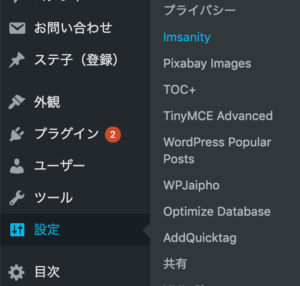
文字入力を音声入力する方法
スマホの文字入力でマイクマークをタップする
→Evernoteでノートを作成するときも直接音声で変換しながら入力できます。
記事タイトルの装飾
(既に自分で調べて設定済み)
囲みドットデザインに設定していました
会話アイコンに枠をつける方法
→今回は、会話に色をつけたので、不要とする
WING(AFFINGER5版)購入ユーザー限定ページへのアクセス確認
最後にWING(AFFINGER5版)購入ユーザー限定ページへのアクセス確認をしました。
前回のレクチャーでもここが問題となっていたので、確認のつもりでアクセス出来るか確認してもらったのですが、、、
↑ここにログイン出来ませんでした。。。
念の為、再申請して後日、ログインできるかを確認してもらう事にしました。

